华为电脑c盘清理方法是什么?清理后效果如何?
游客 2025-04-28 12:20 分类:网络常识 7
随着电脑使用时间的增长,C盘的空间往往被各种文件占据,导致系统运行缓慢。华为电脑作为当前市场上广受欢迎的产品之一,其用户也常常面临C盘空间不足的问题。今天,我们就来探讨华为电脑C盘清理的方法,以及清理后可能带来的效果。
理解C盘清理的重要性
在开始具体操作前,首先要明确清理C盘的重要性。C盘通常包含操作系统、应用程序以及临时文件等,随着使用时间的增加,会产生许多无用文件和冗余数据,这些会占用宝贵的磁盘空间并拖慢系统速度。定期清理C盘是确保电脑流畅运行的重要维护步骤。
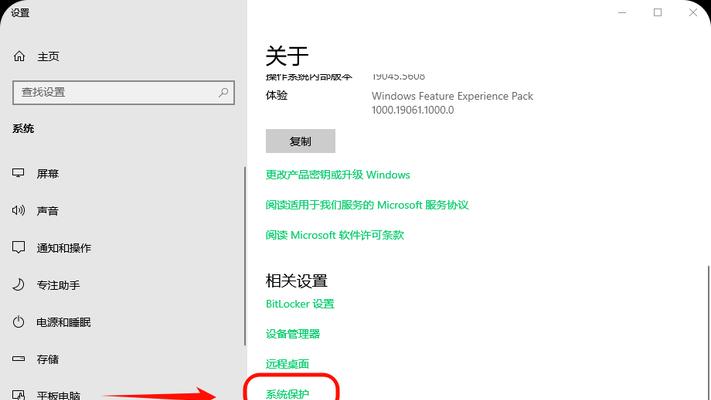
华为电脑C盘清理方法详解
步骤一:使用华为电脑自带的磁盘清理工具
1.打开“此电脑”:在桌面左下角的搜索栏输入“此电脑”,点击打开。
2.右键点击C盘:在打开的窗口中找到C盘,右键点击选择“属性”。
3.点击“磁盘清理”:在弹出的属性窗口中,找到“磁盘清理”选项并点击。
4.选择要清理的文件:系统会自动分析可清理的文件类型,包括临时文件、系统缓存等。根据需要勾选,然后点击“确定”。
5.开始清理:系统会询问是否确认删除所选文件,确认后点击“删除文件”。
步骤二:手动清理系统临时文件
1.按下Win+R键:启动运行命令窗口。
2.输入%temp%:在命令窗口中输入%temp%,然后按回车。
3.删除临时文件:系统会打开临时文件夹,选中所有文件后,按键盘上的Delete键删除。
步骤三:使用第三方软件进行深度清理
对于那些不熟悉手动操作的用户,可以使用第三方清理软件进行深度清理。市面上有许多优秀的清理软件,例如CCleaner、360安全卫士等,它们不仅能够清理临时文件,还可以卸载不必要的程序、清理注册表、检查系统中的错误等。
使用方法通常很简单,只需下载安装软件,打开后按照提示进行操作即可。不过,使用第三方软件时,务必选择信誉良好、评价较高的产品,避免可能的安全风险。

清理后的效果
经过上述清理步骤后,你会发现C盘空间有了明显的释放。系统的启动和运行速度往往也会得到显著提升。对于软件的响应速度和电脑整体的稳定性也会有正面的影响。
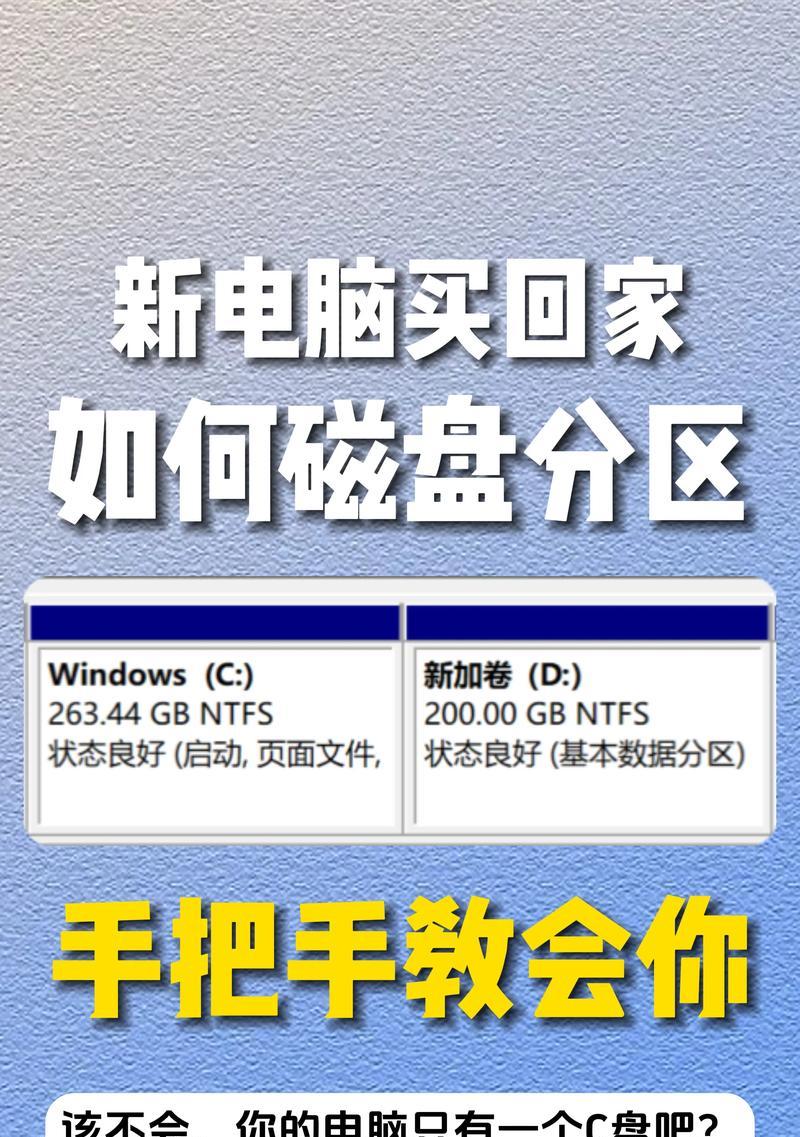
常见问题与建议
问:清理C盘会不会影响电脑的正常使用?
答:一般情况下,系统和专业清理工具都会避免删除对系统运行至关重要的文件。但是,在进行手动删除时,务必谨慎,避免删除关键系统文件。建议在进行重要清理前备份重要数据,以防不测。
问:清理后还需要定期清理吗?
答:是的,随着电脑的持续使用,新的临时文件和无用数据会不断产生。建议定期进行C盘清理,保持系统流畅。
问:使用第三方清理软件安全吗?
答:大多数时候是安全的,但务必选择信誉好、评价高的软件。并且,建议在官方网站下载,以避免恶意软件的威胁。
通过以上方法,华为电脑用户可以轻松掌握C盘清理的技巧,提升电脑的性能和响应速度。希望本文能为您提供有价值的帮助,让您的华为电脑焕发新生。
版权声明:本文内容由互联网用户自发贡献,该文观点仅代表作者本人。本站仅提供信息存储空间服务,不拥有所有权,不承担相关法律责任。如发现本站有涉嫌抄袭侵权/违法违规的内容, 请发送邮件至 3561739510@qq.com 举报,一经查实,本站将立刻删除。!
相关文章
- 电脑C盘内存安装步骤是什么? 2025-04-11
- 电脑C盘爆满如何快速释放空间?有效步骤是什么? 2025-02-16
- 电脑C盘满了怎么办(快速清理C盘空间) 2024-11-28
- 电脑C盘满了怎么清理(轻松解决磁盘空间不足的问题) 2024-11-16
- 清理电脑C盘垃圾文件,提升电脑运行速度(简单快速的方法帮助你轻松清除电脑中的无用文件) 2024-10-23
- 如何清理C盘内存以释放空间(有效清理内存) 2024-10-23
- 清理电脑C盘垃圾文件的完全指南(轻松清理C盘垃圾文件) 2024-08-30
- Win7电脑C盘清理方法(简单高效的清理Win7电脑C盘无用文件方法) 2024-08-30
- 如何清理电脑C盘空间(提高电脑性能) 2024-08-28
- 如何删除电脑C盘中的微信聊天记录(快速清除电脑中的微信聊天记录) 2024-08-24
- 最新文章
-
- 路由器出租流程是怎样的?出租时需注意哪些事项?
- 音箱评测录音录制方法是什么?
- 电脑华为智能存储如何关闭?关闭步骤是怎样的?
- 小米11屏幕闪烁问题怎么解决?维修还是更换?
- 正品苹果充电器底部标识?如何辨别真伪?
- 服务器风扇不能更换的原因是什么?如何解决?
- 宝碟音箱中置音箱接线方法是什么?接线时应注意什么?
- 远程联网控制机顶盒设置方法是什么?设置过程中可能遇到哪些问题?
- 双光高清摄像头手机控制方法是什么?
- 苹果手机手掌支付设置步骤是什么?
- 数码相机提词器软件的名称是什么?这款软件有什么功能?
- 模拟眼镜视频导出方法是什么?
- 户外唱歌推荐使用哪种移动电源?
- 8k高清机顶盒设置方法是什么?画质调整技巧?
- 小度音箱5.0使用方法及常见问题解答?
- 热门文章
- 热评文章
-
- 新平板电脑系统配置的步骤是什么?如何进行优化设置?
- 庄园里的相机如何用手机拍照?拍照效果如何?
- 电脑频繁开关机有什么影响?
- 笔记本电脑边框鼓起应该怎么办?
- 投影仪投影玻璃的正确设置方法是什么?
- 笔记本电脑清灰一般需要多少费用?
- 幻16笔记本电脑如何开启独显?设置步骤是什么?
- 笔记本电脑闪存到u盘失败应检查哪些问题?
- 步兵电脑主机配置参数怎么看?如何选购合适的电脑主机?
- 如何设置电脑防止休眠后自动关机?有哪些步骤?
- 台式电脑连接wifi上网的方法有哪些?
- 平板怎么看配置华为电脑型号?如何辨别华为电脑的性能?
- 如何选择适合的投影仪参数?
- 华为笔记本qlv怎么转化为mp4?转换过程中遇到问题怎么办?
- 电脑重复开关机怎么办?如何进行故障排除?
- 热门tag
- 标签列表

